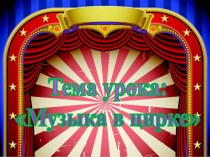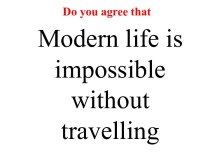- Главная
- Разное
- Бизнес и предпринимательство
- Образование
- Развлечения
- Государство
- Спорт
- Графика
- Культурология
- Еда и кулинария
- Лингвистика
- Религиоведение
- Черчение
- Физкультура
- ИЗО
- Психология
- Социология
- Английский язык
- Астрономия
- Алгебра
- Биология
- География
- Геометрия
- Детские презентации
- Информатика
- История
- Литература
- Маркетинг
- Математика
- Медицина
- Менеджмент
- Музыка
- МХК
- Немецкий язык
- ОБЖ
- Обществознание
- Окружающий мир
- Педагогика
- Русский язык
- Технология
- Физика
- Философия
- Химия
- Шаблоны, картинки для презентаций
- Экология
- Экономика
- Юриспруденция
Что такое findslide.org?
FindSlide.org - это сайт презентаций, докладов, шаблонов в формате PowerPoint.
Обратная связь
Email: Нажмите что бы посмотреть
Презентация на тему для учителя Использование программы doPDF
Содержание
- 2. В настоящее время в повседневной
- 3. Скачать программу можно по адресам:http://soft.softodrom.ru/ap/doPDF-p415http://www.dopdf.com/ru/
- 4. Установка программы стандартна и не должна вызвать каких-либо трудностей.
- 6. После установки doPDF появляется в списке программ.
- 7. После установки doPDF в папке
- 8. После редактирования документа входим в меню Файл – Печать.
- 9. В списке принтеров выбираем doPDF. Далее – Печать.
- 10. Программа показывает адрес получаемого файла
- 11. После преобразования автоматически открывается созданный
- 12. Теперь полученный PDF-файл можно использовать
- 13. Скачать презентацию
- 14. Похожие презентации
В настоящее время в повседневной практике широко используются документы формата PDF. doPDF - программа для преобразования документов в формат PDF. Поддерживается работа со многими форматами файлов, включая Microsoft Excel, документы



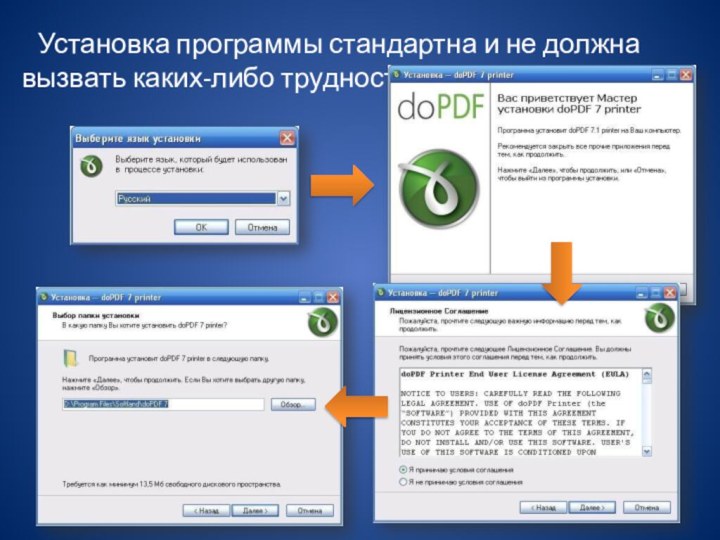









Слайд 2 В настоящее время в повседневной практике
широко используются документы формата PDF.
doPDF - программа для преобразования документов в формат PDF. Поддерживается работа со многими форматами файлов, включая Microsoft Excel, документы Word или PowerPoint, сообщения почты и веб-страницы.
Слайд 3
Скачать программу можно по адресам:
http://soft.softodrom.ru/ap/doPDF-p415
http://www.dopdf.com/ru/
Слайд 7 После установки doPDF в папке "Принтеры"
появится новый виртуальный принтер, через который и будет происходить
процесс преобразования.Слайд 10 Программа показывает адрес получаемого файла PDF.
При необходимости можно выбрать месторасположение будущего файла с помощью
кнопки «Обзор».Для преобразования нажимаем Ок.